Dla tabeli adresów
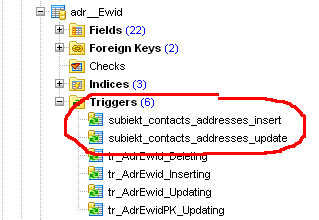
Aby umożliwić synchronizację z systemem Subiekt należy wykonać poniższe czynności.
W pliku config.inc należy zmienić stałą "SUBIEKT_DATA_SOURCE_DTSCNM" na
define('SUBIEKT_DATA_SOURCE_DTSCNM', 'nazwa');
gdzie nazwę należy zastąpić nazwą bazy danych systemu Subiekt
Jeśli w systemie eDokumenty tabela wsdl_config_table jest pusta należy wykonać odpowiedni skrypt SQL dla Subiekt znajduję się on w katalogu
apps\edokumenty\classes\BsConnect\install\data\subiekt_wsdl_ins.sql
następnie należy przejść do punkty Konfiguracja tabeli wsdl_config_table? aby dokonać niezbędnych poprawek oraz ustawień według zaleceń.
W systemie Subiekt (w bazie) wykonujemy skrypt z pliku
apps\edokumenty\classes\BsConnect\install\sql\subiekt\subiekt_export_queue.sql
Po wykonaniu tego skryptu w systemie Subiekt powinna pojawić się dodatkowa tabela o nazwie export_queue.
Triggery mają za zadanie dodawać do kolejki dokumenty i kontaktu które zostały zmodyfikowane bądź dodane do systemu Subiekt. Triggery wykonujemy z załączników bądź w folderze
apps\edokumenty\classes\BsConnect\install\sql\subiekt
znajdują się pliki oryginalne. Kolejność ich wykonywania nie ma znaczenia. Po ich wykonaniu należy sprawdzić czy tabele dokDokument, adrEwid oraz Kontrahent posiadają dodatkowe triggery. Można tego dokonać za pomocą narzędzia SQL Manager Lite for SQL Server firmy EMS. (http://www.sqlmanager.net/)
Dla tabeli adresów
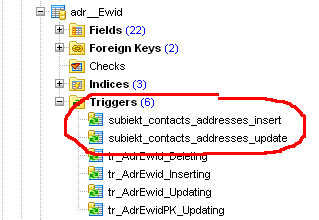
Natomiast dla tabeli Kontrahenci
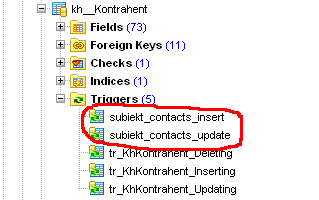
Natomiast dla tabeli dokumentów
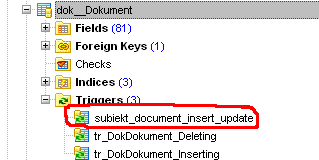
Możemy przetestować działanie mechanizmy poprzez dodanie do systemu Subiekt dokumentu lub kontrahenta i sprawdzeniu czy w tabeli export_queue pojawiły się wpisy.
Począwszy od wersji 2.0 RC16 można decydować jakie dane mają być pobierane z systemu zew. poprzez modyfikacje specjalnych widoków przeznaczonych do synchronizacji. Widoki te są wymagane w celu prawidłowego funkcjonowania. Można je znaleźć w katalogu
edokumenty\classes\BsConnect\install\sql\subiekt\views
Opis widoków
kolejność wykonywania nie ma znaczenia.
Widoki te można modyfikować według potrzeb(dodawać kolumny itd) eliminując w ten sposób dodatkową pracę ze strony programisty i aktualizacji w postaci nowej wersji ze zmodyfikowanym widokiem. Widoki modyfikujemy jeśli klient zażyczy sobie aby z systemu zew. były pobierane dodatkowe dane, których podstawowa definicja nie uwzględniła. Następnie w pliku konfiguracyjnym
SUBIEKT_columns_map.ini
dodajemy kolejny wpis pod odpowiednim indeksem [contacts] - kontakty, [documents] - dokumenty z rzutowaniem danych z dodanej kolumny w widoku na kolumnę w systemie eDokumenty.
Jaka metoda jaki widok wykorzystuje
Na wypadek gdyby wprowadzone zmiany miały wpływ na stabilność systemu Subiekt należy wykonać plik reset_subiekt.sql który usuwa tabele export_queue, triggery oraz widoki.